راهنمای نصب ویندوز ۱۱ با فلش
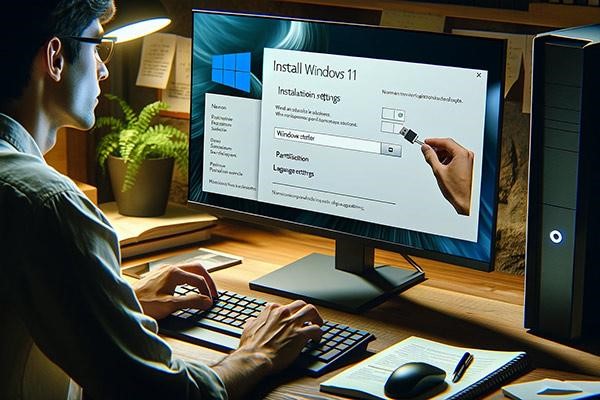
ویندوز 11، آخرین نسخه از ویندوز است که در سال ۲۰۲۱ به بازار عرضه شده است. این ویندوز با آپدیتهای متوالی، در حال حاضر محبوبترین سیستم عامل است که روی سیستمها و لپتاپها نصب شده است. اما نصب ویندوز ۱۱ با فلش کمی دردسر دارد که افراد بسیاری بههمینخاطر، بیخیال این نسخه شدهاند و به سراغ ویندوزهای قدیمیتر رفتهاند. اگر جزو افرادی هستید که قصد نصب ویندوز ۱۱ با فلش بدون پاک شدن اطلاعات را دارید تا سیستم شما سریعتر شود، این مقاله صفر تا صد نصب ویندوز 11 را آموزش خواهد داد.
پیشنیازهای نصب ویندوز ۱۱؛ از ظرفیت حافظه تا سرعت رم
برای نصب ویندوز 11، سیستم باید حداقلهای فنی داشته باشد تا عملکرد ویندوز و کامپیوتر مختل نشود. با بررسی مشخصات زیر، به پاسخ سوال «نصب ویندوز ۱۱ روی سیستمهای قدیمی امکان پذیر است؟» دست خواهید یافت.
- حداقل ۴ گیگابایت رم
- ۶۴ گیگابایت حافظهی ذخیرهسازی
- نمایشگری با رزولوشن ۱۳۶۶ در ۷۶۸ پیکسل
- پشتیبانی از UEFI، Secure Boot و تراشه TPM 2.0
- پشتیبانی از دایرکت ایکس ۱۲ و WWWDM 2.x
البته توجه داشته باشید که 64 گیگابایت، حداقل حافظه برای نصب ویندوز 11 است و سیستم حتما باید فضای بیشتری برای ذخیره اطلاعات نیز داشته باشد. همچنین اگر قصد نصب windows 11 با فلش مموری را دارید، توصیه میشود از فلش مموری 128 گیگ استفاده کنید. فلش مموری باید امنیت اطلاعات را تضمین کرده و کاملا سالم باشد و اگر به چنین محصولی نیاز دارید، پیشنهاد ما فلش مموری 128 گیگابایت لوتوس است. باتوجهبه سرعت انتقال اطلاعات و قابلیت بوت کردن، قیمت فلش ۱۲۸ گیگ از لوتوس و ریووکس بسیار بهصرفه خواهد بود.

برای نصب ویندوز ۱۱ با فلش؛ USB را بوتیبل کنید
برای بوتیبل کردن فلش مموری بهمنظور نصب ویندوز ۱۱ با فلش بوت، باید از نرمافزار Rufus استفاده کنید. این نرمافزار بدون نیاز به اینترنت امکان بوت کردن ویندوز روی فلش مموری را فراهم میکند. برای بهکار گرفتن برنامه روفوس، مراحل زیر را دنبال کنید:
- ابتدا جدیدترین نسخهی نرمافزار Rufus را دانلود و نصب کنید.
- فایل مدنظر خود برای ساخت فلش بوتیبل را دانلود کنید.
- درصورتیکه فایل با فرمتهای فشرده مثل zip یا rar است، آن را در محل مناسبی از حالت فشرده خارج کنید تا فایل iso بهدست آید.
- نرمافزار Rufus را باز کنید.
- حافظهی فلش را به سیستم متصل کنید.
پس از انجام این مراحل، با باز کردن برنامه روفوس میتوانید ویندوز را روی فلش مموری بوت کنید. توجه داشته باشید که فلش مموری مورد استفاده باید حتما از بهترین برندهای بازار باشد؛ زیرا فرایند بوت کردن نیاز به یک فلش امن دارد. بههمینمنظور، کافی است به نمایندگی فلش مموری لوتوس مراجعه کرده و نسبت با نیاز خود فلش مموری را خریداری کنید. اگر نمایندگی لوتوس حافظه در شهر شما نیست، در بخش آخر این متن یک پیشنهاد ویژه برایتان در نظر گرفتهایم.
طریقه نصب ویندوز ۱۱ با فلش بدون پاک شدن اطلاعات
حال که فلش مموری بوت شده آماده است، باید کامپیوتر را برای نصب ویندوز 11 آماده سازید. سیستم را خاموش کنید و هنگامی که در حال روشن کردن آن هستید، کلیدهای Esc یا F2 یا F12 را چندین مرتبه بفشارید. توجه داشته باشید فلش بوت شده باید قبل از خاموش کردن کامپیوتر به آن متصل باشد تا آموزش پیادهسازی ویندوز ۱۱ با فلش به درستی پیشبرود. در منوی باز شده روی دکمه enter بزنید تا منوی جدیدی برای شما باز شود.
زبان نصب را روی انگلیسی قرار دهید و سپس روی Next کلیک کنید. در پنجره جدید روی عبارت install now کلیک کنید تا نصب ویندوز شروع شود. یک صفحه جدید برای اکتیو کردن ویندوز باز میشود که در این صفحه باید روی عبارت I don’t have a product key کلیک شود. نسخه Home را بین انواع ویندوزهای 11 انتخاب کنید و دکمه next را بفشارید.
انجام تنظیمات پس از نصب ویندوز؛ درایوها را تقسیم کنید
حال که ویندوز روی سیستم شما نصب شدهاست، باید درایوبندیهای مورد نظر را انجام دهید. ابتدا وارد بخش Administrative Tools شده و زبانه Copmuter Management را پیدا کنید. سپس قسمت Storage را پیدا کرده و روی عبارت Disk Management کلیک کنید. حال در صفحه جدید، درایو مورد نظر خود را پیدا کرده و آن را به بخشهای مورد نظر تقسیم کنید. این فرایند برای کلیه درایوها یکسان خواهد بود.
شخصی سازی ویندوز 11؛ آخرین مرحله از نصب ویندوز 11 با فلش
پس از نصب ویندوز 11 با فلش روی صفحه اصلی راست کلیک کنید تا منو برای شما باز شود. از Personalize میتوانید کلیه تغییرات ویندوز 11 را انجام دهید تا عکس صفحه اصلی و تنظیمات منوها دقیقا طبق خواسته شما باشد. با کلیک روی بخش ُTask bar نیز میتوانید برنامههای نوار پایین صفحه را طبق دلخواه خود حذف و اضافه کنید.

فلش مناسب نصب ویندوز ۱۱ را از نمایندگیهای رسمی لوتوس بخواهید!
فرقی نمیکند قصد نصب Windows ۱۱ روی سیستمهای قدیمی را دارید یا جدید، در هر صورت برای بوتیبل کردن به یک فلش مموری نیاز دارید. این فلش مموری باید از بهترینهای بازار باشد تا در فرایند نصب ویندوز اختلالی رخ ندهد. برای تهیه فلش مموری از برندهای لوتوس و ریووکس، فقط کافی است به نمایندگیهای معتبر در سراسر کشور مراجعه کنید. اگر شهر شما نمایندگی ندارد، بخش بعدی که فرصتی برای کسب درآمد است را از دست ندهید.
فرصت دریافت نمایندگی لوتوس و ریووکس به مدت محدود!
مجموعه لوتوس حافظه یک فرصت طلایی برای اعطای نمایندگی در نظر گرفته است. طی این فرصت، شما میتوانید با شماره 021-88171868 تماس گرفته و شرایط اخذ نمایندگی در شرح خود را دریافت کنید. البته لوتوس حافظه برای مدت کوتاهی فرصت ویژهای را در نظر گرفته تا با هزینه کمتر موفق به کسب نمایندگی رسمی لوتوس و ریووکس شوید! برای راهاندازی یک کسبوکار پرسود، این فرصت طلایی را از دست ندهید و همین حالا تماس بگیرید.


















نظرات کاربران (0) ارسال نظر